Medan tekniken ännu inte lever upp till löften om Morgondagens värld och The Jetsons — som android-tjänare och flygande bilar – möjligheten att tala ansikte mot ansikte via videokonferenser från nästan var som helst på planeten har gått från science fiction till en vardaglig händelse. Oavsett om du kopplar samman ett distribuerat affärsteam för ett veckovis uppdateringsmöte eller bara säger hej till avlägsna vänner och familj, Zoom är ett utmärkt sätt att schemalägga möten för personliga och professionella tillfällen.
Innehåll
- Steg 1: Öppna Zoom-klienten eller logga in på Zoom i en webbläsare
- Steg 2: Välj Schemalägg mötesinställningar
- Steg 3: Skapa ditt Zoom-möte
Om du bara kunde få ihop alla samtidigt! Det bästa sättet att göra det är att schemalägga ett Zoom-möte.
Rekommenderade videor
När du schemalägger ett möte för ditt företag, var medveten om att din kontoadministratör kan blockera specifika funktioner eller kräva ytterligare information från deltagare för att använda dem. Om så är fallet kan du se en asterisk ("*") bredvid inställningen, men du kan klicka på de inbäddade länkarna i varje alternativ för ytterligare information. Observera att möten för grundläggande kontoanvändare automatiskt avslutas efter 40 minuter om det är tre eller fler deltagare.
Relaterad
- WWDC 2023: allt tillkännagavs vid Apples enorma event
- Äger du en iPhone, iPad eller MacBook? Installera den här viktiga uppdateringen just nu
- Detta stora Apple-fel kan låta hackare stjäla dina foton och torka din enhet
Steg 1: Öppna Zoom-klienten eller logga in på Zoom i en webbläsare
Efter att ha loggat in på Zoom via klienten eller en webbläsare, välj Schema ikon som liknar en kalendersida. Detta öppnar antingen ett nytt fönster eller tar dig till Schemalägg möte sida där du kan bekräfta detaljerna för din videokonferens.
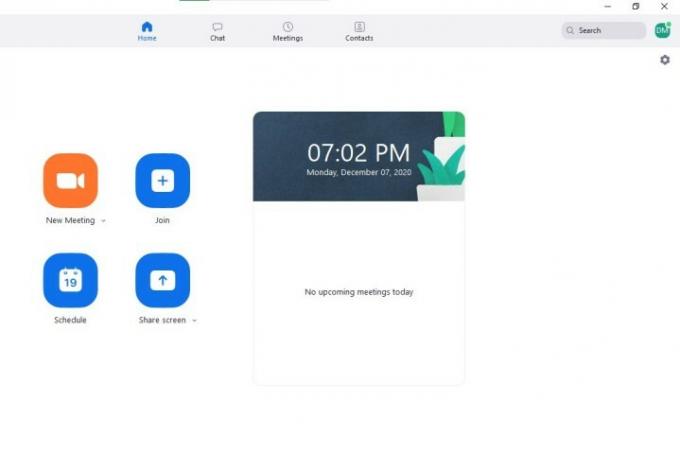
Steg 2: Välj Schemalägg mötesinställningar
Från Schemalägg möte fönstret kan du granska följande inställningar. Grundläggande alternativ inkluderar att välja ett namn, varaktighet, datum och tid för ditt möte – tid och längd kan justeras i steg om 15 minuter. Observera att du och andra deltagares möte kan börja när som helst före den schemalagda tiden. Zoom kommer automatiskt att använda din dators tidszon, men du kan välja en annan tidszon med hjälp av rullgardinsmenyn.
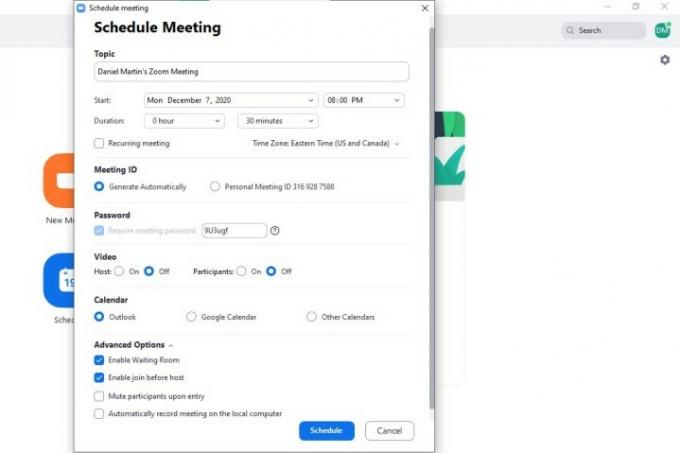
Du kanske inte ser alternativ inaktiverade och låsta av kontoadministratören, men vanligtvis inkluderar alternativen:
- Skapa ett återkommande ID som förblir detsamma för varje session för vanliga möten. Du kan använda ditt personliga ID eller skapa ett slumpmässigt genererat. Om du gör mötet återkommande, glöm inte att schemalägga det i din kalendertjänst.
- Använd ett möteslösenord som deltagarna måste ange innan de får åtkomst (företagsanvändare måste skapa lösenord som uppfyller administratörens säkerhetskrav).
- Bestäm om värden och deltagarnas video är av eller på när du går med i dina möten, även om värden och deltagarna alltid har möjlighet att starta sin video.
- Skicka ut inbjudningar med snabblänkar för att öppna kalendertjänster och skapa evenemang med iCal och Syn eller ladda ner ICS-filer för att använda andra e-posttjänster. Du kan också välja Andra nedladdningstjänster för att kopiera mötesadressen, datum och tid.
Avancerade alternativ inkluderar att aktivera väntrummet, låta deltagare gå med före värden, bestämma om deltagare automatiskt stängs av vid inträde, och välja om den lokala datorn spelar in möte.
Steg 3: Skapa ditt Zoom-möte
Välj Schema för att skapa ditt möte, och ett fönster med din föredragna tjänst öppnas (Google, i det här exemplet). Du kan lägga till gäster och ställa in deras behörigheter, skicka ut aviseringar inför mötet, bestämma din standardsynlighet och skicka inbjudningar med en URL, mötes-ID och lösenord (om det behövs).
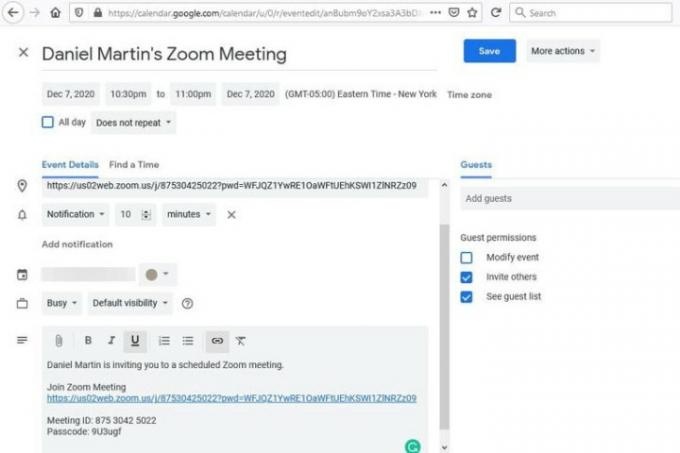
Redaktörens rekommendationer
- Har du en iPhone, iPad eller Apple Watch? Du måste uppdatera den nu
- Här är anledningen till att WWDC kan vara en "kritisk händelse" för Apple
- De vanligaste zoomproblemen och hur man åtgärdar dem
- Webbplatsen Apple Security Research lanseras för att skydda din Mac
- Dina Siri-konversationer kan ha spelats in utan din tillåtelse
Uppgradera din livsstilDigitala trender hjälper läsare att hålla koll på den snabba teknikvärlden med alla de senaste nyheterna, roliga produktrecensioner, insiktsfulla redaktioner och unika smygtittar.




